728x90
★ 버전 관리
- 레포트
- 게임 > 세이브
- 클라우드 서비스
- 구글 드라이브 > 버전 관리 지원
- 원드라이브
- 오피스
■ 버전 관리 시스템
- 1. CVS(Concurrent Versions System)
- 2. SVN(SubVersion)
- Git
■ Git
- Git 호스팅 업체(Git 원격 제공 서비스)
- Github(MS)
- GitLab
- BitBucket
★ 프로그램
- 1. git
- https://git-scm.com 다운로드 > 64-bit git for windows Setup
- 2. SourceTree
- https://www.sourcetreeapp.com/
Sourcetree | Free Git GUI for Mac and Windows
A Git GUI that offers a visual representation of your repositories. Sourcetree is a free Git client for Windows and Mac.
www.sourcetreeapp.com
■ Windows 자격 증명 관리
- 일반 자격 증명
- git : xxx
- sourcetree
- bitbucket
■ 사용 인원에 따른 사항
- 1. 개인 사용
- 2. 다같이 사용
■ Git 확인
- Git Bash : CLI
- Git CMD : CLI
- Git GUI > Source Tree
■ Git Bash > 사용
- ~ : 사용자 홈디렉토리
- C:\Users/user
- pwd : 현재 위치 확인
- git --version : 깃허브 확인
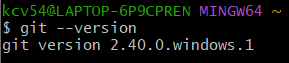
- Git 명령어
- 1. --global 생략 > 현재 로컬 저장소에만 적용
- 2. --global 명시 > 컴퓨터의 모든 저장소에 적용
- 로컬 저장소 만들기
- Git 프로그램에 의해서 버전 관리를 받을 수 있는 대상 폴더
1. 폴더 이동
2. $ git init
- Git 기본 브런치명 변경
- master > main
$ git config --global init.defaultBranch main- 저장소의 상태 확인
$ git status : 현재 워킹 트리(로컬 저장소)의 상태 확인
■ 현재 저장소
"center" : 센터
"home" : 집
세미 프로젝트 진행
center > "project"폴더 생성
■ 저장소 > 사용자 > 행동
- 사용자 등록(GitHub 계정과 동일하게 작성하는 것을 추천)
$ git config -- global user.email "본인의 이메일"
$ git config -- global user.name "본인의 닉네임"
■ 로컬 저장소 만들기 + 스테이징 + 커밋 만들기
- 1. $ git init
- 2. "plan.txt" 파일 생성
- 3. $ git status : 현재 워크 트리의 상태 확인
- 4. $ git add <파일명>
- $ git add plan.txt
- 5. $ git commit -m <메시지>
- $ git commit -m '웹 프로젝트 계획 파일 추가'
- 6. $git log : 현재 커밋한 Log를 확인
■ Working tree, Working directory, 작업 폴더
- 저장소를 보유하는 폴더
- 사용자가 작업을 하는 폴더
- git > center > project 폴더
■ main
- 브랜치(Branch) 가지
- 커밋들의 시간적 흐름 표현
- 가장 중심이 되는 브랜치
■ HEAD
- 최신 커밋을 가리키는 화살표
- 현재 작업 중인 커밋을 가리키는 화살표
- 보통은 현재 작업중인 커밋 == 최신 커밋
■ 이전 커밋으로 돌아가기
- 1. git checkout <commit hash> : 통제 난이도가 좀 있음.
$ git checkout - : 이전 커밋으로 돌아가라
커밋들을 자유롭게 이동- 2. git reset <commit hash> : 권장
조심 : 이전 커밋으로 돌아가면 이후 커밋이 전부 소멸..
a. 기본(mixed)
- 커밋 이후의 모든 커밋을 전부 unstaged 상태로 되돌린다.
b. soft
c. hard- 3. git revert <commit hash> : 제일 최적, 더욱 권장
■ [집]에서 원격 저장소의 커밋을 로컬 저장소에 내려받기
1. home 변경
2. clone
$ git colne <원격저장소>
원격 저장소의 커밋이나 설정, 커밋 이력 등을 모두 가져온다.
■ [집]에서 작업하기
1. plan.txt > 팀명단 추가하기
2. git add plan.txt
3. git commit -m "3. 팀 명단 추가하기"
■ [센터]에서 원격 저장소의 커밋을 가져오기
1. git pull origin main
★ CLI > GUI
- 1. SourceTree
- 2. TortoiseGit
- 3. GitHub Desktop
728x90
'깃허브' 카테고리의 다른 글
| 깃허브 초기 셋팅하기 (0) | 2023.03.16 |
|---|
